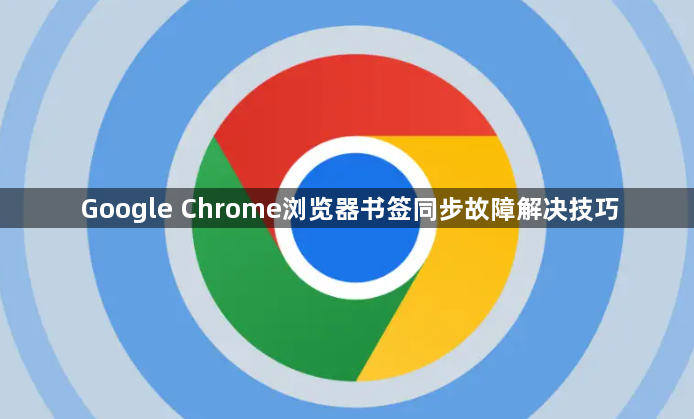详情介绍
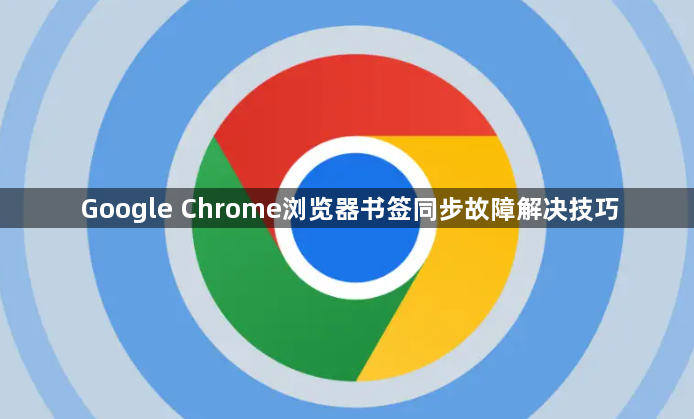
以下是关于Google Chrome浏览器书签同步故障解决技巧的相关内容:
一、检查网络连接及登录状态
1. 确保网络畅通:Chrome浏览器的书签同步功能需要稳定的网络连接才能正常工作。如果你的网络连接不稳定或中断,可能导致书签无法同步。可以尝试刷新网页或重新连接到网络,确保网络连接正常后再进行书签同步操作。
2. 确认账号登录:首先要确保在Chrome浏览器中正确登录了谷歌账号。如果未登录或登录的账号不正确,书签同步功能将无法使用。点击浏览器右上角的头像或初始图标,选择“添加人员”-“为该设备添加人员”,输入谷歌账号和密码进行登录。
二、调整同步设置
1. 检查同步开关:打开Chrome浏览器,点击右上角的三个点图标,选择“设置”,在左侧菜单中点击“同步和谷歌服务”,确保“同步”选项已开启,并且勾选了“书签”选项。如果之前关闭了同步功能,开启后可能需要等待一段时间让浏览器进行初次同步。
2. 管理同步数据类型:在“同步和谷歌服务”页面中,可以点击“管理同步数据”来查看和管理要同步的数据类型。除了书签之外,还可以根据需要选择其他要同步的内容,如历史记录、密码、自动填充等。但要注意,过多的同步数据可能会影响同步速度和效果,建议只选择必要的数据类型进行同步。
三、清除缓存和Cookie
1. 操作步骤:在Chrome浏览器中,点击右上角的三个点图标,选择“更多工具”-“清除浏览数据”。在弹出的对话框中,选择清除“缓存的图片和文件”以及“Cookies和其他网站数据”,时间范围可以选择“全部”,然后点击“清除数据”按钮。
2. 原理及作用:缓存和Cookie中可能存储了旧的书签数据或与同步相关的错误信息,导致书签同步出现问题。清除这些数据后,浏览器会重新下载最新的数据,有助于解决同步故障。
四、尝试手动强制同步
1. 方法一:打开Chrome浏览器,在地址栏中输入`chrome://sync-internals/`,按回车键进入同步内部页面。在该页面中,找到“Bookmarks”一项,点击右侧的“Request Start”按钮,然后重启浏览器。
2. 方法二:先退出当前登录的谷歌账号,然后重新登录,开启同步功能。这样可以强制浏览器进行一次完整的书签同步操作。
五、更新浏览器和操作系统
1. 更新Chrome浏览器:过时的浏览器版本可能存在一些已知的同步问题或漏洞。点击浏览器右上角的三个点图标,选择“帮助”-“关于Google Chrome”,浏览器会自动检查并安装最新版本。安装完成后,重启浏览器,再次尝试书签同步。
2. 更新操作系统:操作系统的更新也可能会影响Chrome浏览器的性能和功能。确保你的电脑安装了最新的操作系统更新,以提高浏览器的兼容性和稳定性,从而有助于解决书签同步故障。
六、使用第三方工具或插件
1. 扩展插件:可以在Chrome网上应用店中搜索一些专门用于书签同步的扩展插件,如“EverSync”等。这些插件可以通过云同步的方式帮助你实现书签的实时同步,即使在某些特殊情况下Chrome自带的同步功能无法使用,它们也能提供一定的解决方案。不过,在使用第三方插件时,要注意选择可靠的插件,并仔细阅读其使用说明和隐私政策,以确保书签数据的安全。
2. 利用第三方网盘:通过将Chrome的Bookmarks文件与第三方网盘(如坚果云)进行同步,也可以实现书签的跨设备同步。首先需要找到Chrome的Bookmarks文件,一般在Windows系统中位于`C:\Users\用户名\AppData\Local\Google\Chrome\User Data\Default`目录下,文件名为“Bookmarks”。将该文件复制到网盘的同步文件夹中,在其他设备上登录同一网盘账号,即可获取最新的书签文件,然后将其替换到相应设备的Chrome浏览器Bookmarks文件位置,实现书签的同步。
总的来说,通过掌握这些Google Chrome浏览器书签同步故障解决技巧的方法,无论是日常浏览还是专业开发,都能更加得心应手,提升观看体验和工作效率。